Κύρια διεπαφή του Outlook - Γραμμή εκκρεμών εργασιών
Η γραμμή υποχρεώσεων είναι απενεργοποιημένη από προεπιλογή στην κύρια διεπαφή του Outlook. Ωστόσο, μπορείτε να το ενεργοποιήσετε για να εμφανίσετε τα επερχόμενα στοιχεία ημερολογίου, τις εργασίες και τις αγαπημένες επαφές όπως χρειάζεστε.
- Ενεργοποιήστε και απενεργοποιήστε τη γραμμή υποχρεώσεων
- Προσαρμόστε ολόκληρη τη γραμμή υποχρεώσεων
- Προσαρμόστε την ενότητα ατόμων στη γραμμή υποχρεώσεων
- Προσαρμόστε την ενότητα εργασιών στη γραμμή υποχρεώσεων
Note: Αυτό το σεμινάριο παρουσιάζεται με βάση το πρόγραμμα επιφάνειας εργασίας Microsoft Outlook 2019 στα Windows 10. Και μπορεί να διαφέρει σημαντικά ή ελαφρώς ανάλογα με την έκδοση του Microsoft Outlook και τα περιβάλλοντα των Windows.
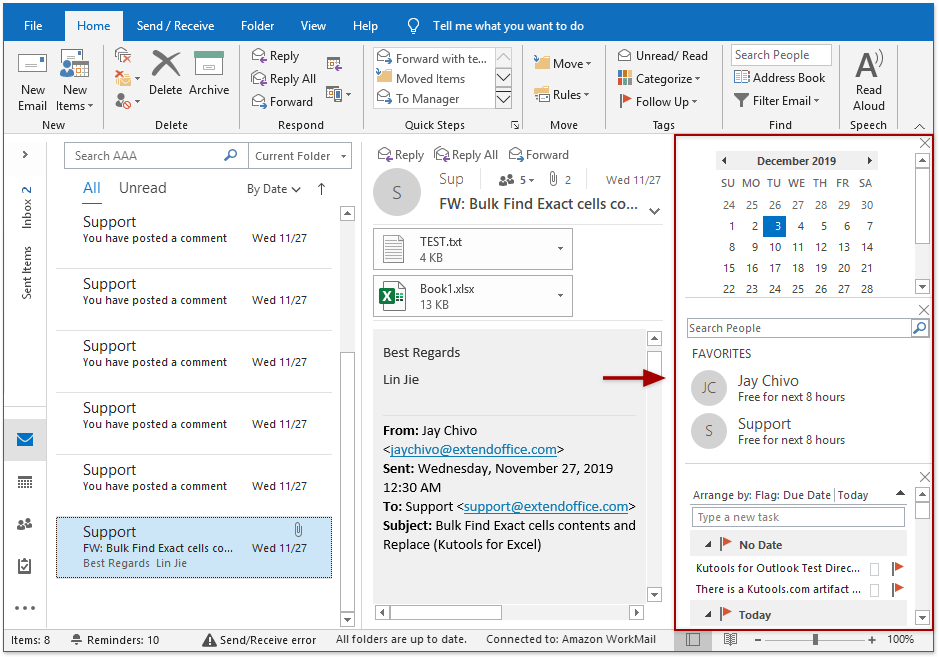
Ενεργοποιήστε και απενεργοποιήστε τη γραμμή υποχρεώσεων
Πατήστε Δες > Μπαρ που πρέπει να κάνετε για να ενεργοποιήσετε το αναπτυσσόμενο μενού και, στη συνέχεια, επιλέξτε Ημερολόγιο εκδηλώσεων, People, ή καθήκοντα από το αναπτυσσόμενο μενού για να εμφανιστεί η γραμμή υποχρεώσεων και η αντίστοιχη ενότητα.
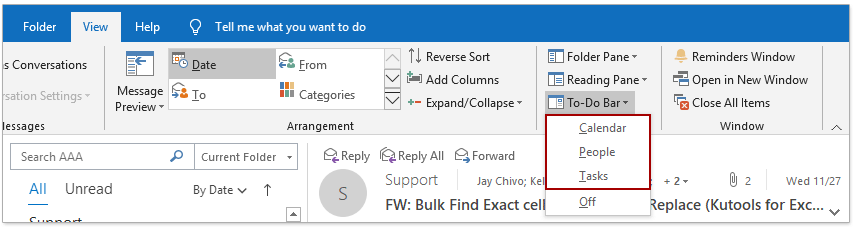
Εάν η γραμμή υποχρεώσεων είναι ενεργοποιημένη, μπορείτε να την κλείσετε κάνοντας κλικ Δες > Μπαρ που πρέπει να κάνετε > Εκτός.
Προσαρμόστε ολόκληρη τη γραμμή υποχρεώσεων
Αλλάξτε τις εμφανιζόμενες παραγγελίες ημερολογίου, ατόμων και εργασιών
Μπορούμε να εμφανίσουμε τρεις ενότητες στη γραμμή υποχρεώσεων: ημερολόγιο, άτομα και εργασίες. Η εμφάνιση των παραγγελιών αυτών των ενοτήτων εξαρτάται από τις παραγγελίες που τις προσθέσατε. Για παράδειγμα, κάνετε κλικ Δες > Μπαρ που πρέπει να κάνετε > People για να εμφανίσετε πρώτα την ενότητα ατόμων, μετά την ενότητα ημερολογίου και, τέλος, την ενότητα εργασιών. Τέλος, η γραμμή υποχρεώσεων θα εμφανιστεί όπως φαίνεται παρακάτω στο στιγμιότυπο οθόνης:
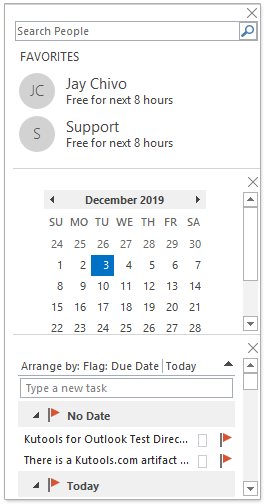
Για να αλλάξετε τις παραγγελίες εμφάνισης αυτών των ενοτήτων, πρέπει να απενεργοποιήσετε τη γραμμή υποχρεώσεων και, στη συνέχεια, να προσθέσετε αυτές τις ενότητες με τη νέα παραγγελία. Για παράδειγμα, πρέπει να εμφανίσουμε με τη σειρά εργασιών, άτομα και ημερολόγιο, μπορούμε να κάνουμε τα εξής: (1) Πατήστε Δες > Μπαρ που πρέπει να κάνετε > Εκτός για να απενεργοποιήσετε τη γραμμή υποχρεώσεων · (2) Πατήστε Δες > Μπαρ που πρέπει να κάνετε > Έργο για να προσθέσετε την ενότητα εργασιών. (3) Πατήστε Δες > Μπαρ που πρέπει να κάνετε > People για να προσθέσετε την ενότητα ατόμων · (4) Πατήστε Δες > Μπαρ που πρέπει να κάνετε > Ημερολόγιο εκδηλώσεων για να προσθέσετε την ενότητα ημερολογίου. (5) Στη συνέχεια, αλλάζουν οι παραγγελίες αυτών των ενοτήτων.
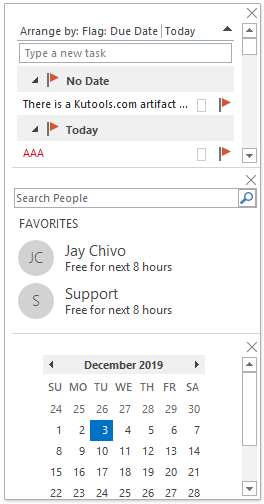
Κλείστε μια συγκεκριμένη ενότητα από τη γραμμή υποχρεώσεων
Ας υποθέσουμε ότι θέλετε να κλείσετε την ενότητα ημερολογίου από τη γραμμή υποχρεώσεων, μπορείτε να κάνετε κλικ Δες > Μπαρ που πρέπει να κάνετε > Ημερολόγιο εκδηλώσεων για να καθαρίσετε το σημάδι επιλογής πριν Ημερολόγιο εκδηλώσεων στο αναπτυσσόμενο μενού.
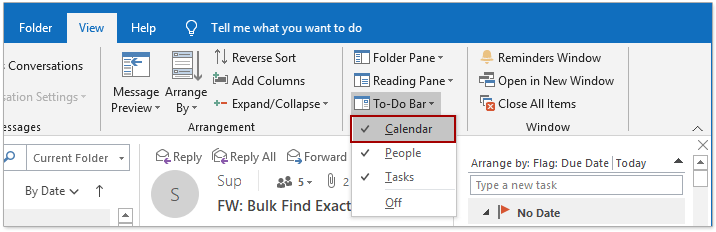
Εναλλακτικά, μπορείτε επίσης να κάνετε κλικ ![]() στην επάνω δεξιά γωνία της ενότητας ημερολογίου για να την αφαιρέσετε από τη γραμμή υποχρεώσεων.
στην επάνω δεξιά γωνία της ενότητας ημερολογίου για να την αφαιρέσετε από τη γραμμή υποχρεώσεων.
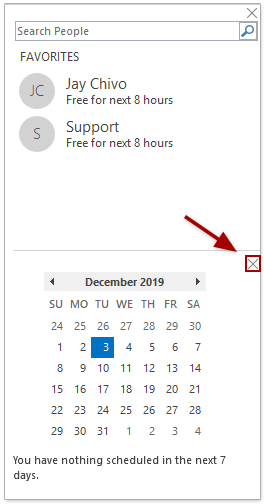
Προσαρμόστε την ενότητα ατόμων στη γραμμή υποχρεώσεων
Γρήγορη αναζήτηση επαφών στη γραμμή υποχρεώσεων
Εάν έχετε προσθέσει την ενότητα ατόμων στη γραμμή εκκρεμών εργασιών, μπορείτε να αναζητήσετε επαφές στη γραμμή εκκρεμών εργασιών αμέσως.
Μεταβείτε στην ενότητα ατόμων στη γραμμή υποχρεώσεων, πληκτρολογήστε τη λέξη-κλειδί αναζήτησης στο Αναζήτηση πλαίσιο και πατήστε το εισάγετε κλειδί. Στη συνέχεια, οι επαφές που βρέθηκαν εμφανίζονται αμέσως στην ενότητα ατόμων.
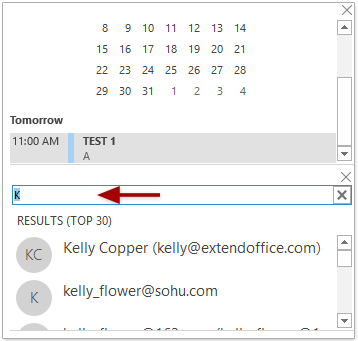
Μπορείτε να κάνετε κλικ ![]() στα δεξιά του Αναζήτηση πλαίσιο για εκκαθάριση των αποτελεσμάτων αναζήτησης.
στα δεξιά του Αναζήτηση πλαίσιο για εκκαθάριση των αποτελεσμάτων αναζήτησης.
Προβολή, αντιγραφή, επεξεργασία ή διαγραφή αγαπημένων επαφών στη γραμμή υποχρεώσεων
Εάν έχετε προσθέσει την ενότητα ατόμων στη γραμμή υποχρεώσεων, μεταβείτε στην ενότητα ατόμων, κάντε δεξί κλικ στην καθορισμένη αγαπημένη επαφή και πραγματοποιήστε ενέργειες στην επαφή με τις επιλογές στο μενού με δεξί κλικ.
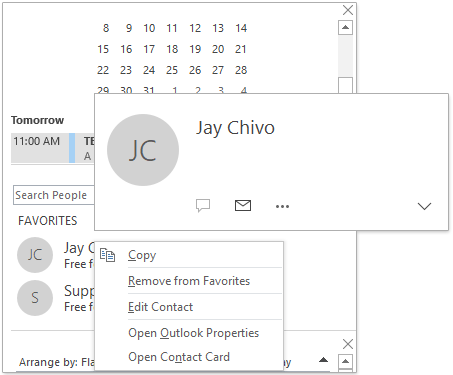
- αντίγραφο: Αντιγράψτε την τρέχουσα επιλεγμένη επαφή στη γραμμή υποχρεώσεων.
- Κατάργηση από τα Αγαπημένα: Καταργήστε την τρέχουσα επιλεγμένη επαφή από την ενότητα ατόμων.
- Επεξεργασία επαφής: Ανοίξτε το παράθυρο επαφής της τρέχουσας επιλεγμένης επαφής για επεξεργασία.
- Ανοίξτε τις Ιδιότητες του Outlook: Ανοίξτε το παράθυρο διαλόγου Ιδιότητες της τρέχουσας επιλεγμένης επαφής.
- Ανοίξτε την κάρτα επαφής: Ανοίξτε την κάρτα επαφής της τρέχουσας επιλεγμένης επαφής.
Προσαρμόστε την ενότητα εργασιών στη γραμμή υποχρεώσεων
Γρήγορη τακτοποίηση στοιχείων εργασιών στη γραμμή υποχρεώσεων
Εάν έχετε προσθέσει την ενότητα εργασιών στη γραμμή υποχρεώσεων, μπορείτε να τακτοποιήσετε γρήγορα τα στοιχεία εργασιών με το Κανονίζεται από πτυσώμενο μενού.

- Όλα τα μηνύματα, Μη αναγνωσμένη αλληλογραφία, Αναφερόμενη αλληλογραφία: Είναι πιθανό επιλογές φίλτρου για φιλτράρισμα μηνυμάτων ηλεκτρονικού ταχυδρομείου μεταξύ των στοιχείων της λίστας υποχρεώσεων. Ωστόσο, φαίνεται ότι δεν λειτουργούν καθόλου.
- Κανονίζεται από: Ομαδοποιήστε ή ταξινομήστε στοιχεία της λίστας εκκρεμοτήτων κατά ημερομηνία έναρξης, ημερομηνία λήξης, φάκελο αποθήκευσης ή κατάσταση σπουδαιότητας και ομαδοποιήστε στοιχεία ανά κατηγορίες ή τύπους στοιχείων.
- Αντίστροφη ταξινόμηση: Αντιστρέψτε τη σειρά ταξινόμησης της τρέχουσας προβολής που έχετε ορίσει για τα στοιχεία της λίστας υποχρεώσεων.
- Εμφάνιση σε ομάδες: Εμφάνιση των στοιχείων λίστας εκκρεμοτήτων σε ομάδες.
- Προβολή ρυθμίσεων: Αποκτήστε γρήγορη πρόσβαση στο παράθυρο διαλόγου Ρυθμίσεις προβολής για προχωρημένους: Λίστα υποχρεώσεων αμέσως.
Στοιχεία εργασιών γρήγορης ταξινόμησης στη γραμμή υποχρεώσεων
Οι εργασίες ταξινομούνται αυτόματα κατά ημερομηνία λήξης στη γραμμή υποχρεώσεων. Μπορείτε να κάνετε κλικ στο ![]() για να αντιστρέψετε τη σειρά ταξινόμησης και να εμφανίσετε εργασίες με φθίνουσα σειρά ή κάντε κλικ στο
για να αντιστρέψετε τη σειρά ταξινόμησης και να εμφανίσετε εργασίες με φθίνουσα σειρά ή κάντε κλικ στο ![]() για να αντιστρέψετε τη σειρά ταξινόμησης και να εμφανίσετε εργασίες με αύξουσα σειρά.
για να αντιστρέψετε τη σειρά ταξινόμησης και να εμφανίσετε εργασίες με αύξουσα σειρά.
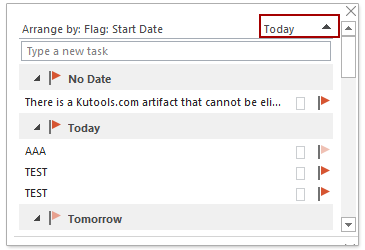
Γρήγορη δημιουργία μιας εργασίας στη γραμμή υποχρεώσεων
Στην ενότητα εργασιών της γραμμής εκκρεμών εργασιών, μπορείτε να πληκτρολογήσετε ένα όνομα εργασίας στο παρακάτω πλαίσιο Κανονίζεται από αναπτυσσόμενο μενού και πατήστε το εισάγετε κλειδί για να δημιουργήσετε μια νέα εργασία άνετα. Και η νέα δημιουργημένη εργασία θα προστεθεί στο Σήμερα ομάδα.
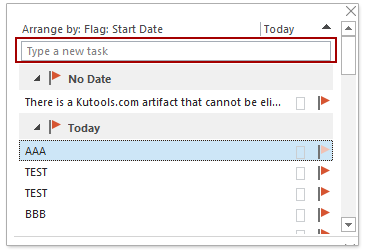
Περισσότερα άρθρα ...
Τα καλύτερα εργαλεία παραγωγικότητας γραφείου
Kutools για το Outlook - Πάνω από 100 ισχυρές δυνατότητες για υπερφόρτιση του Outlook σας
🤖 Βοηθός αλληλογραφίας AI: Άμεσα επαγγελματικά email με μαγεία AI -- με ένα κλικ για ιδιοφυείς απαντήσεις, τέλειος τόνος, πολυγλωσσική γνώση. Μεταμορφώστε τα email χωρίς κόπο! ...
📧 Αυτοματοποίηση ηλεκτρονικού ταχυδρομείου: Εκτός γραφείου (Διαθέσιμο για POP και IMAP) / Προγραμματισμός αποστολής email / Αυτόματο CC/BCC βάσει κανόνων κατά την αποστολή email / Αυτόματη προώθηση (Σύνθετοι κανόνες) / Αυτόματη προσθήκη χαιρετισμού / Διαχωρίστε αυτόματα τα μηνύματα ηλεκτρονικού ταχυδρομείου πολλών παραληπτών σε μεμονωμένα μηνύματα ...
📨 Διαχείριση e-mail: Εύκολη ανάκληση email / Αποκλεισμός απάτης email από υποκείμενα και άλλους / Διαγραφή διπλότυπων μηνυμάτων ηλεκτρονικού ταχυδρομείου / Προχωρημένη Αναζήτηση / Ενοποίηση φακέλων ...
📁 Συνημμένα Pro: Μαζική αποθήκευση / Αποσύνδεση παρτίδας / Συμπίεση παρτίδας / Αυτόματη αποθήκευση / Αυτόματη απόσπαση / Αυτόματη συμπίεση ...
🌟 Διασύνδεση Magic: 😊Περισσότερα όμορφα και δροσερά emojis / Ενισχύστε την παραγωγικότητά σας στο Outlook με προβολές με καρτέλες / Ελαχιστοποιήστε το Outlook αντί να κλείσετε ...
???? Με ένα κλικ Wonders: Απάντηση σε όλους με εισερχόμενα συνημμένα / Email κατά του phishing / 🕘Εμφάνιση ζώνης ώρας αποστολέα ...
👩🏼🤝👩🏻 Επαφές & Ημερολόγιο: Μαζική προσθήκη επαφών από επιλεγμένα μηνύματα ηλεκτρονικού ταχυδρομείου / Διαχωρίστε μια ομάδα επαφής σε μεμονωμένες ομάδες / Κατάργηση υπενθυμίσεων γενεθλίων ...
Διανεμήθηκαν παραπάνω από 100 Χαρακτηριστικά Περιμένετε την εξερεύνηση σας! Κάντε κλικ εδώ για να ανακαλύψετε περισσότερα.

